- Müəllif Jason Gerald [email protected].
- Public 2024-01-15 08:09.
- Son dəyişdirildi 2025-01-23 12:06.
Bu wikiHow sizə Android planşetinizdən və ya telefonunuzdan iPhone -a fotoşəkillər göndərməyi öyrədir.
Addım
Metod 1 /3: Google Fotoşəkillərindən istifadə edərək Foto Paylaşma
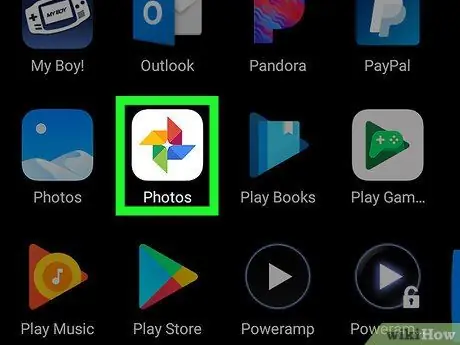
Addım 1. Android cihazında Google Fotoşəkilləri işə salın
İşarə, adətən ana ekranda və ya tətbiq çekmecəsində yerləşdirilən rəngarəng yel dəyirmanı şəklindədir.
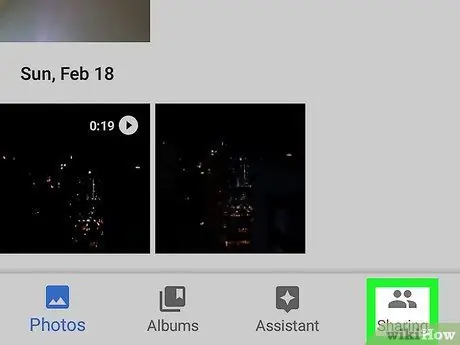
Addım 2. Paylaşım düyməsinə toxunun
Bu seçim sağ alt küncdədir.
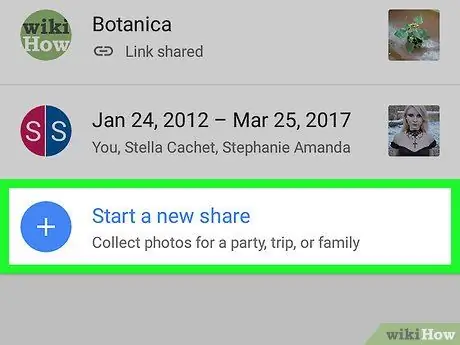
Addım 3. Yeni bir paylaşım vurun
Əgər artıq paylaşılmış bir albomunuz varsa, ekranı aşağı sürüşdürərək bu menyunu tapmaq istəyə bilərsiniz.
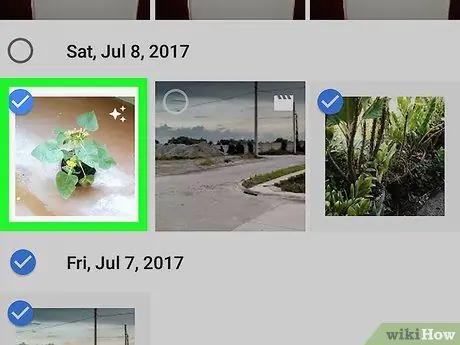
Addım 4. Paylaşmaq istədiyiniz şəkilləri seçin
Paylaşmaq istədiyiniz hər bir fotoşəklin sol üst küncündə mavi bir gənə görünəcək.
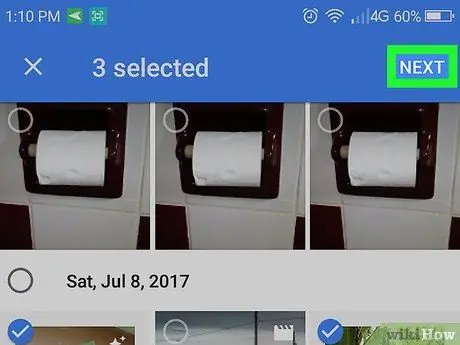
Addım 5. NEXT -ə toxunun
Sağ üst küncdədir.
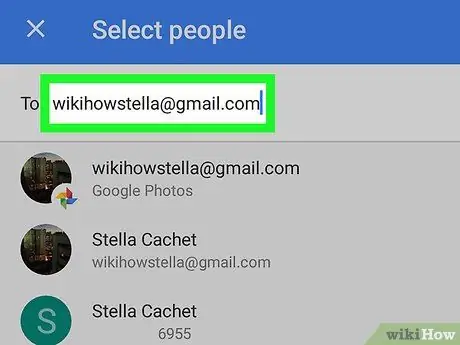
Addım 6. Şəkili paylaşmaq istədiyiniz şəxsin e -poçt ünvanını və ya telefon nömrəsini daxil edin
Əgər artıq əlaqədədirsə, Fotoşəkillər tətbiqi onu tanıdıqda onun adını yaza və seçə bilərsiniz.
İstəyirsinizsə, eyni anda birdən çox ad əlavə edə bilərsiniz
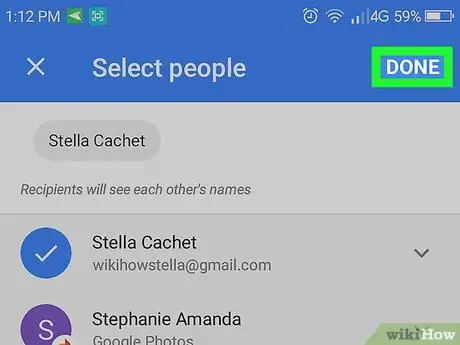
Addım 7. BİTDİ vurun
Bu düymə sağ üst küncdədir.
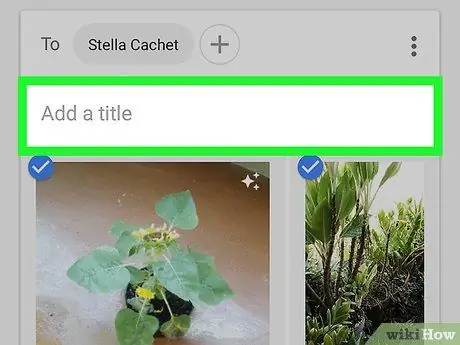
Addım 8. Başlığı və mesajı daxil edin (isteğe bağlı)
Bir fotoşəkilə və ya alboma "Başlıq əlavə et" sütununa yazaraq bir başlıq əlavə edə bilərsiniz. Mesaj daxil etmək istəyirsinizsə, "Mesaj əlavə et" sahəsinə istədiyiniz mesajı yazın.
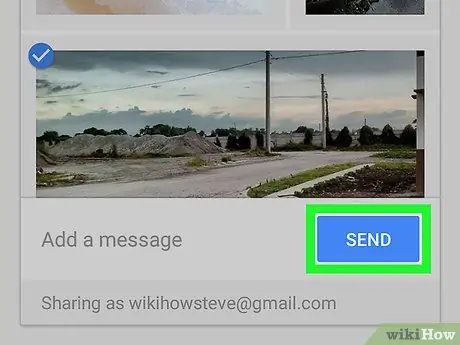
Addım 9. Sağ alt küncdəki Göndər -ə toxunun
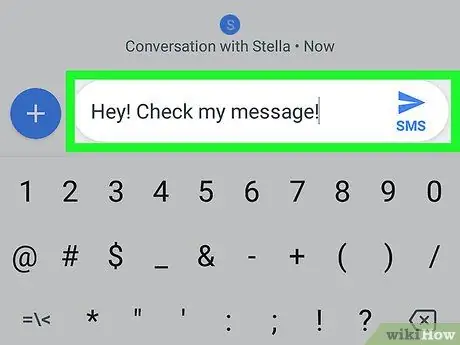
Addım 10. iPhone sahibi olan bir dostunuzdan göndərdiyiniz mesajları yoxlamasını xahiş edin
Mesajınızı Google Foto vasitəsi ilə aldıqdan sonra albomu açmaq və şəkillərə baxmaq üçün linkə toxuna bilərlər.
Paylaşılan albomlara nişan vasitəsilə daxil olmaq mümkündür Paylaşım Google Fotolarda.
Metod 2 /3: Bütün Google Foto Kitabxanasını Dostlarınızla Paylaşın
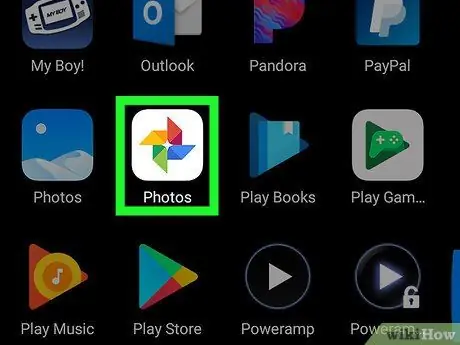
Addım 1. Android cihazında Google Fotoşəkilləri işə salın
İşarə, adətən ana ekranda və ya tətbiq çekmecəsində yerləşdirilən rəngarəng yel dəyirmanı şəklindədir.
Siz və iPhone sahibi olan bir dostunuz həm Google Fotoşəkillərdən istifadə edirsinizsə, həm də həmin şəxsin bütün şəkilləri paylaşmadan onları əldə etməsinə icazə verirsinizsə, bu üsuldan istifadə edin
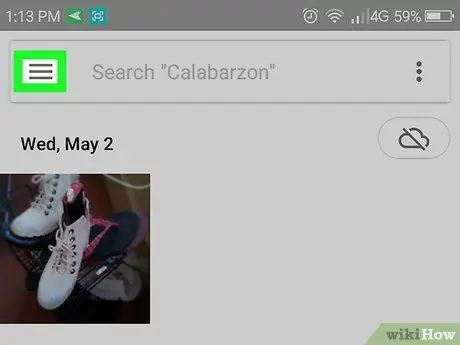
Addım 2. Sol üst küncdəki menyuya toxunun
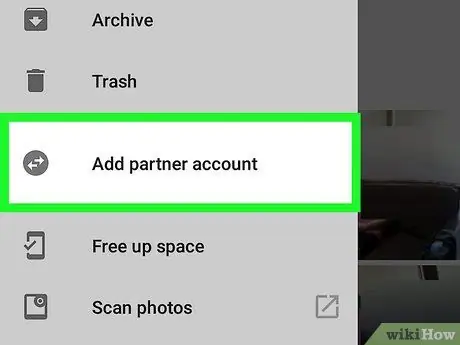
Addım 3. Tərəfdaş hesabı əlavə et vurun
Bu məlumat ekranı açacaq.
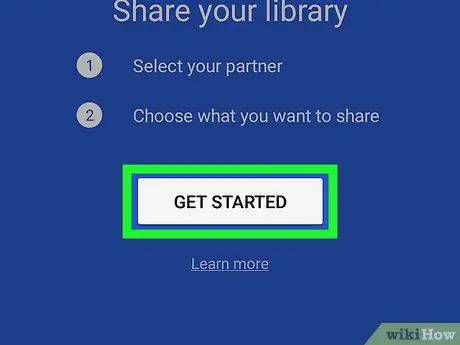
Addım 4. BAŞLAYIN düyməsini vurun
Mavi ekranın altında tapa bilərsiniz.
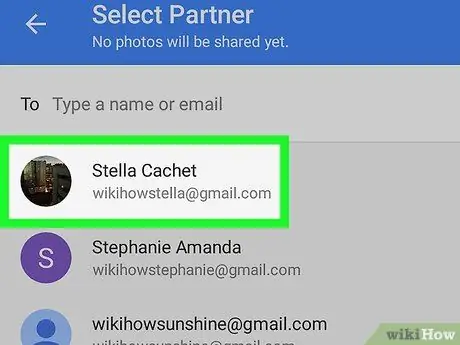
Addım 5. Şəkili paylaşmaq istədiyiniz şəxsə toxunun
İstədiyiniz şəxs siyahıda deyilsə, ekranın yuxarısındakı boş sahəyə e -poçt ünvanını daxil edin.
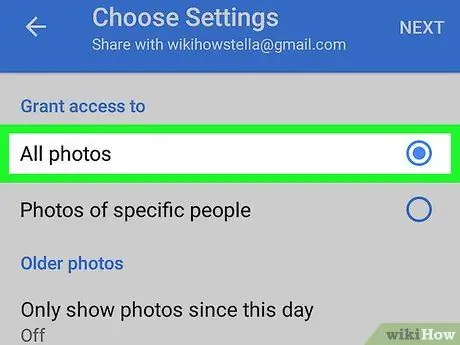
Addım 6. Dostlarınızın nəyə daxil ola biləcəyini seçin
Sən seçə bilərsən Bütün şəkillər və ya Xüsusi insanların şəkilləri (üz etiketləmə istifadə edirsinizsə).
Şəxsin müəyyən bir gündən sonra (əvvəlki fotoşəkildə deyil) fotoşəkilləri görə bilməsini istəyirsinizsə, vurun Yalnız bu gündən bəri fotoşəkilləri göstərin, tarixi seçin, sonra toxunun tamam.
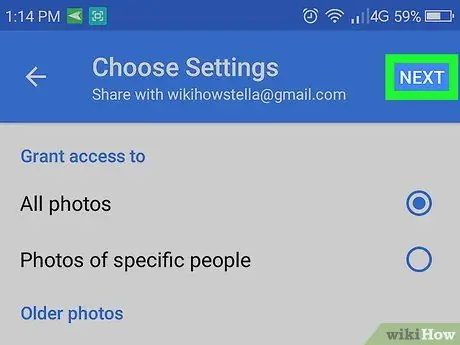
Addım 7. Növbəti düyməsinə toxunun
Bu bir təsdiq ekranı açacaq.
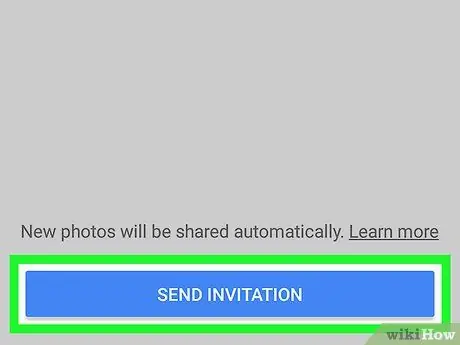
Addım 8. Dəvət göndərmək düyməsinə toxunun
Ekranın altındakı mavi düymədir.
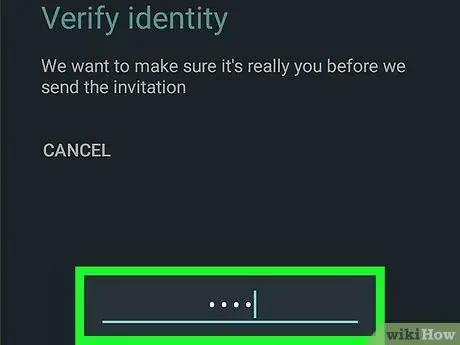
Addım 9. Şifrəni yazın və Göndər -ə toxunun
Dostunuz dəvəti qəbul etsə, Google Fotoşəkillərinizə daxil ola bilər.
Metod 3 /3: Dropbox istifadə edərək fotoşəkillər paylaşın
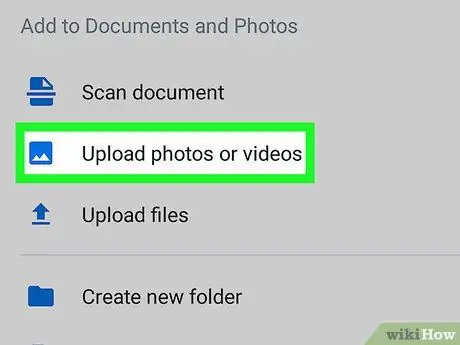
Addım 1. Android cihazından istifadə edərək şəkilləri Dropboxa yükləyin
Hələ Dropboxunuz yoxdursa, proqramı Play Store -dan yükləyin və hesab yaradın. Hazır olduğunuzda bir fotoşəkil yükləməyin yolu budur:
- Qaç Dropbox.
- Yüklənəcək şəkilləri saxlamaq üçün istifadə olunan qovluğu açın.
- Toxun + ekranın aşağısında yerləşir.
- Toxun Foto və ya video yükləyin.
- Yükləmək istədiyiniz şəkli seçin.
- Qovluq simgesinə toxunun, sonra yükləmək istədiyiniz qovluğu seçin.
- Toxun Məkanı təyin edin.
- Toxun Yükləmək. İndi şəkillər Dropbox -dadır və paylaşılmağa hazırdır.
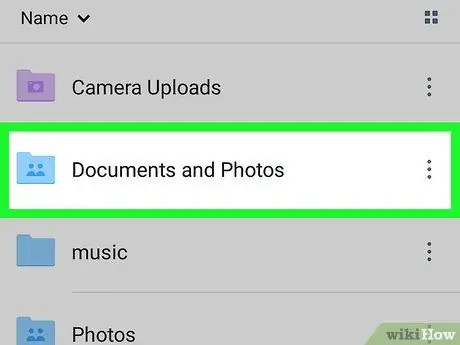
Addım 2. Foto yükləmək üçün istifadə olunan qovluğu açın
Bir qovluğun bütün məzmununu bölüşmək istəyirsinizsə, onu açmağa ehtiyac yoxdur. Sadəcə qovluğu ekranda göstərin.
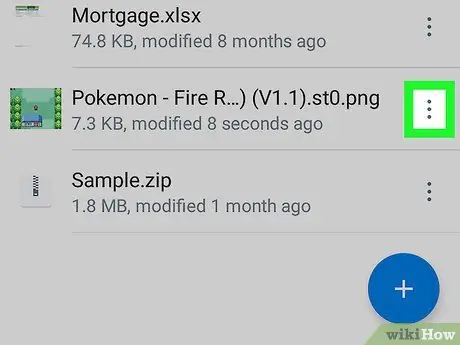
Addım 3. Faylın və ya qovluğun yanındakı aşağı oxa toxunun
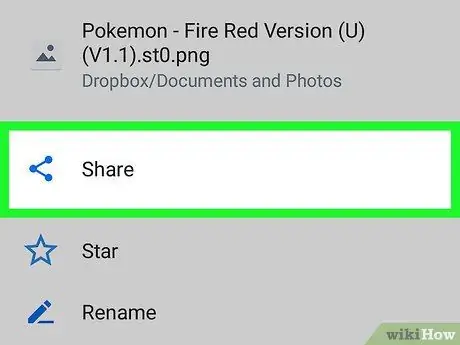
Addım 4. "Paylaş" a toxunun
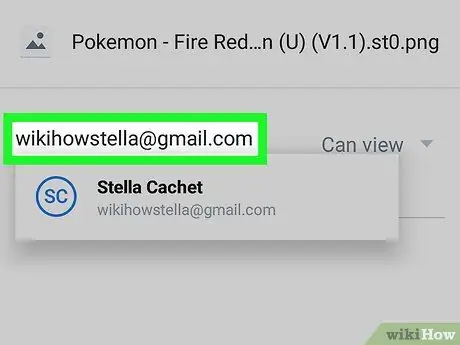
Addım 5. Paylaşdığınız şəxsin e -poçt ünvanını daxil edin
Bu iPhone sahibinin e -poçt ünvanıdır və ona cib telefonundan daxil olmaq lazımdır.
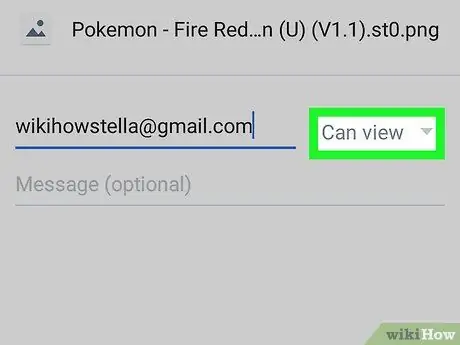
Addım 6. "Bu insanlar" menyusundan Baxa bilər seçin
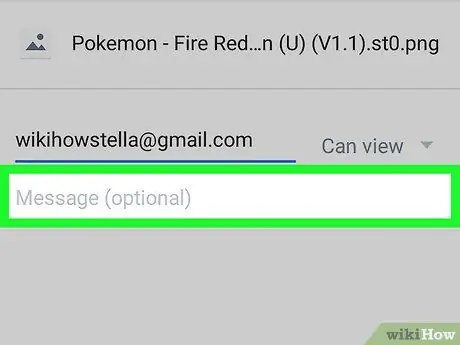
Addım 7. Mesaj daxil edin (isteğe bağlı)
İstəyirsinizsə, fotoşəkili müşayiət etmək üçün mesaj əlavə edə bilərsiniz.
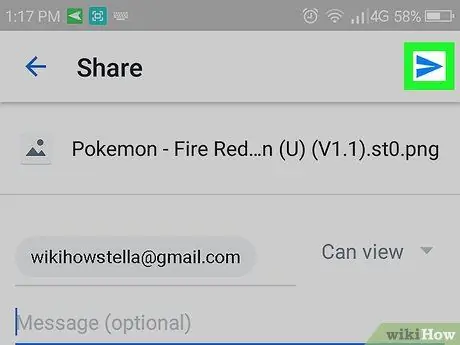
Addım 8. Göndər vurun
Paylaşdığınız şəxs, şəkillərinə necə daxil olacağını bildirən bir e -poçt mesajı alacaq.






